cookies功能被禁用怎么办 Win7浏览器如何开启cookies功能
编辑:chenbx123 来源:U大侠 时间:2017-05-24
有Win7用户在使用IE浏览器的时候发现浏览器一直提示“cookies功能被禁用,请开启此功能”的信息,但是一直找不到cookies功能在哪?那么如何开启浏览器的cookies功能呢?下面一起看看具体的操作方法。
解决方法:
1、首先,在IE页面的右上角点击“工具”按钮,如图所示:
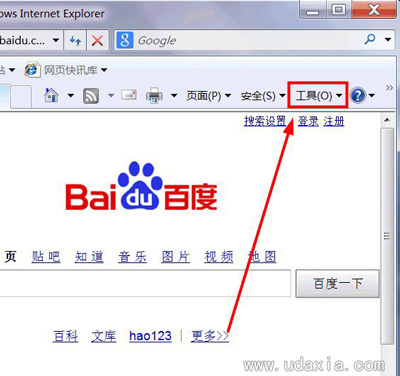
2、弹出下拉菜单,选择“internet选项”;
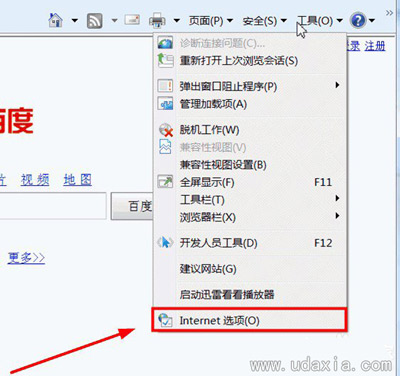
3、打开“internet选项”后,选择“隐私”按钮,设置为中,如图所示:
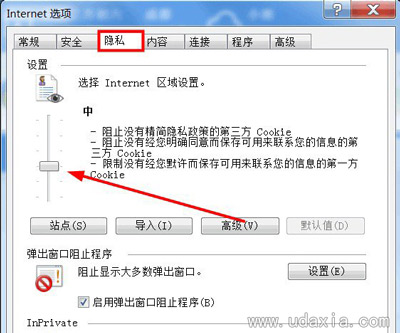
4、点击“高级”,如图所示:
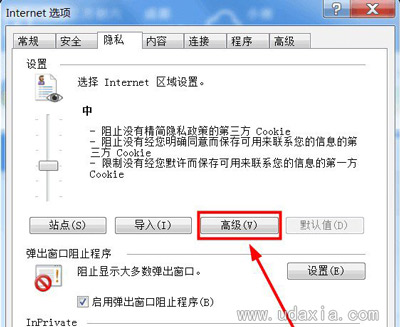
5、弹出对话框,如图所示:
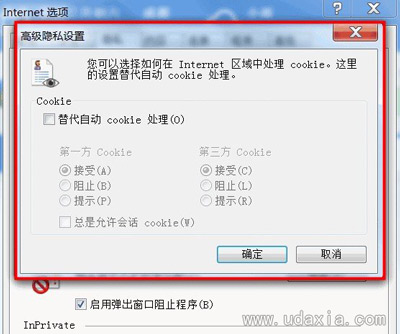
6、勾选“替代自动cookie处理”,勾选“总是允许会话cookie(w)”,如图所示:
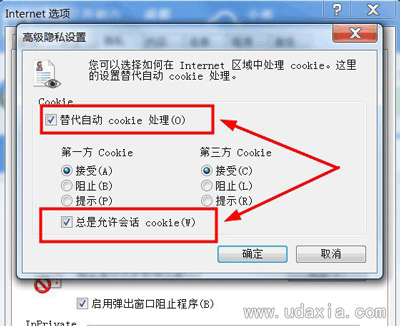
7、点击确定,ok,浏览器cookie功能已经启用。
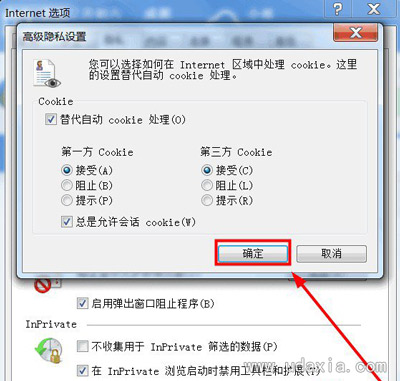
相关文章推荐:
Win7系统卸载软件总提示rundll32.exe应用程序错误怎么办
更多精彩内容,请关注U大侠官网或者关注U大侠官方微信公众号(搜索“U大侠”,或者扫描下方二维码即可)。

U大侠微信公众号
有问题的小伙伴们也可以加入U大侠官方Q群(129073998),U大侠以及众多电脑大神将为大家一一解答。
分享:






